本帖最后由 zhouu 于 2013-3-22 09:01 编辑
VCP基础环境搭建 环境介绍 Iscsi存储一台 ESXI5 运算节点 两台 Vcenter 管理软件 Vsphere 连接工具 1、 安装、配置存储 首先安装RHEL ,配置好仓库,分区 分区

选择扩展分区,所有保持默认。

再次分区,分出60G

按W保存退出 输入 partx –a /dev/sda应用分区

安装scsi-target 配置iscsi存储服务器

修改配置文件,配置scsi存储

修改下面字段

修改后
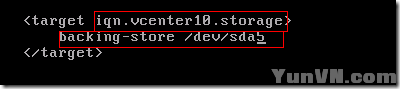
启动服务并开机启动

2、 安装配置esxi 安装esxi: 1、挂载光盘后进入安装界面选择该选项进行安装

2、esxi加载文件准备安装

3、 加载安装
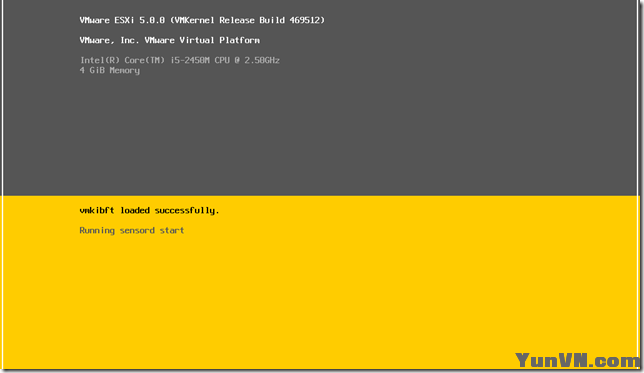
4、回车继续安装

5、同意协议

6、扫描硬件

7、选择安装介质

8、选择键盘布局
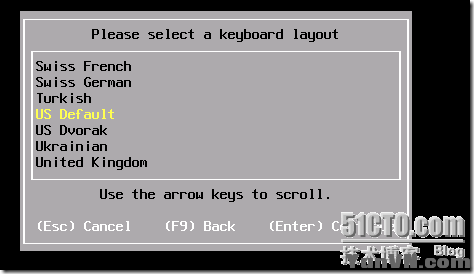
9、设置密码默认用户为root
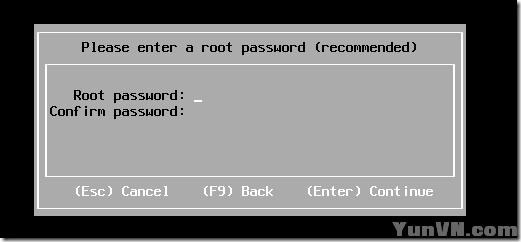
10、扫描系统信息

*11、如果出现警报如下图
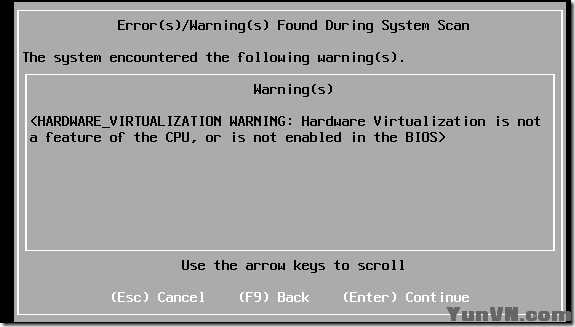
应当在vm中开启该选项如下图

12、开启之后继续安装,F11安装
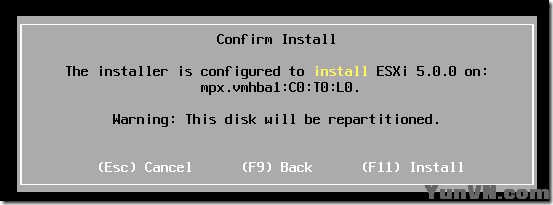
13、坐等安装完成

14、安装完成后回车重启

配置esxi 1、启动后按F2输入密码进入esxi管理界面

输入密码
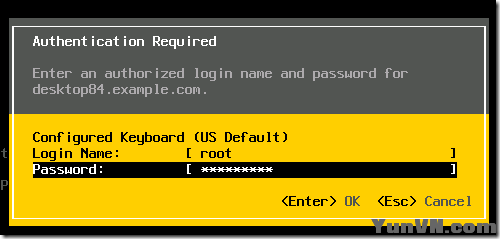
进入管理界面

选择配置网络

选择配置ip,使用静态IP
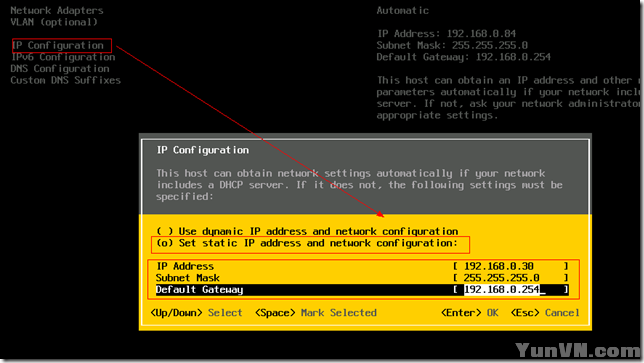
选择dns配置设置主机名

查看dns域

按ESC退出并保存

测试网络

回车开始测试
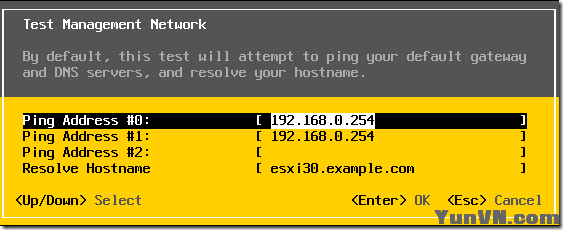
测试成功
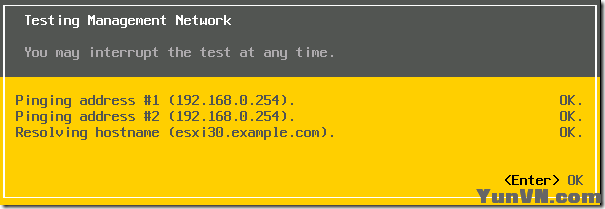
Esxi配置完成 3、安装vcenter
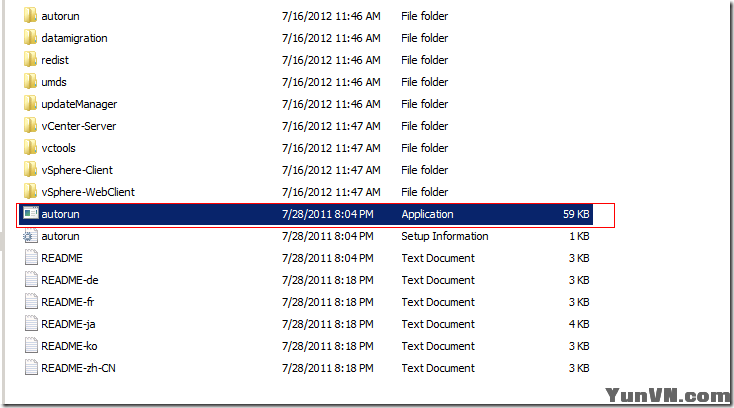

选择install这个过程全部下一步 在此过程中需要注意以下几部
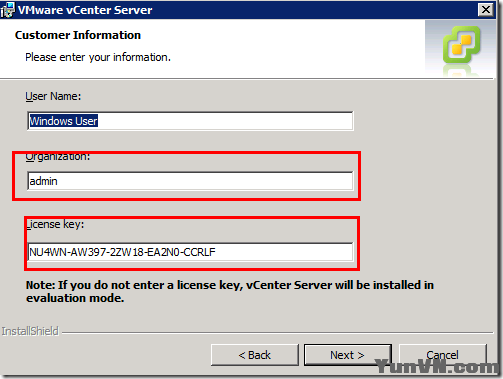




编辑vmware


下一步继续,等待安装完成 4、利用vsphere连接esxi 和vcenter Vsphere安装无脑下一步就好 1 连接esxi 打开vsphere 输入连接信息 连接esxi

选择忽略

进入esxi管理界面

2 添加存储 选择配置

选择存储适配器
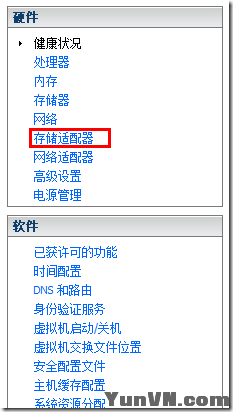
点击添加
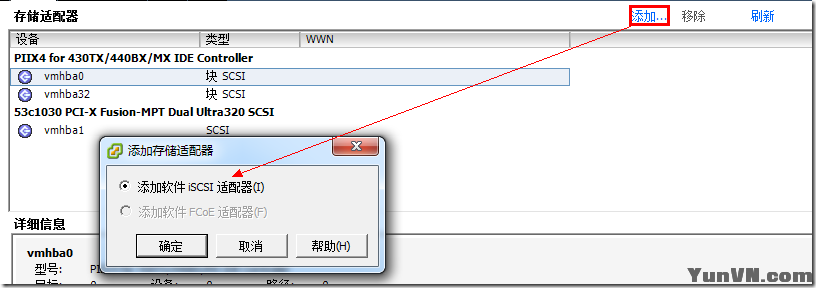
点击新添加的适配器选择属性
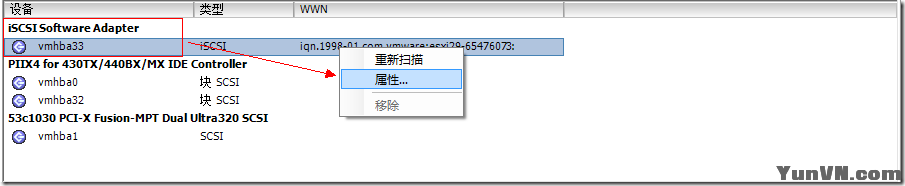
选择动态发现—输入存储的ip---确定
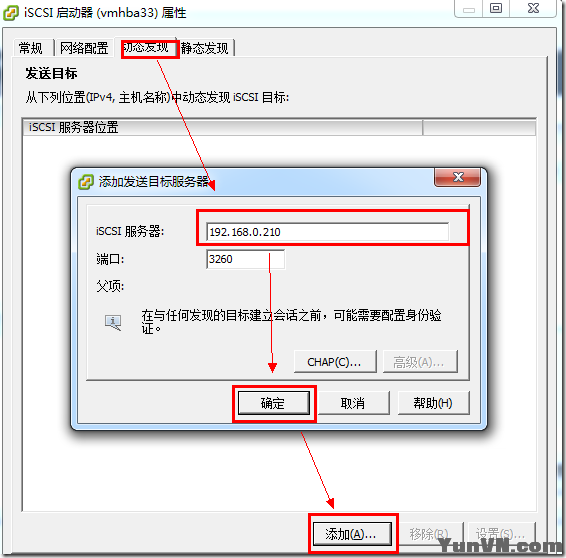
单机关闭,系统会提示重新扫描,确定重新扫描 点击存储器

添加存储器

选择添加lun
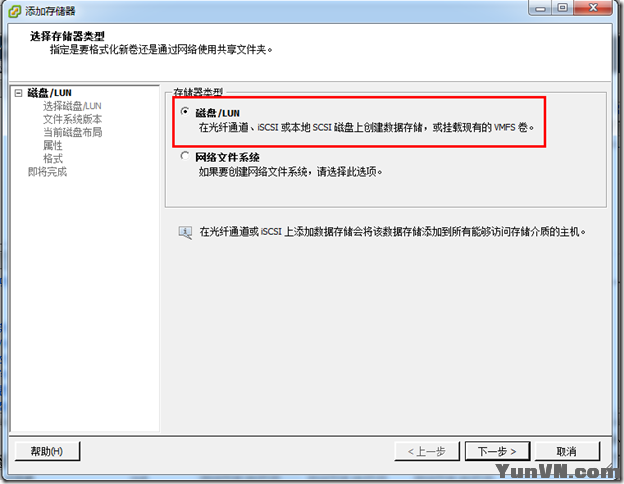
选择存储
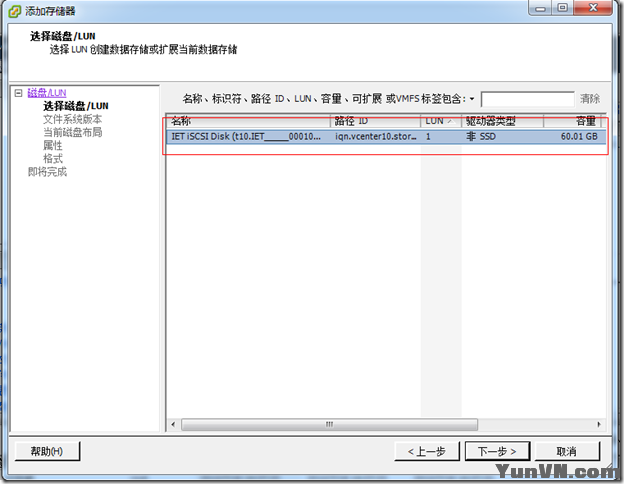
选择VMFS5
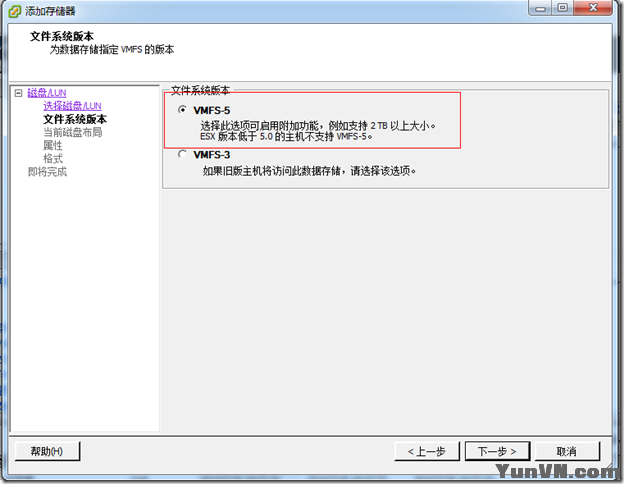
下一步加载成功

输入名字
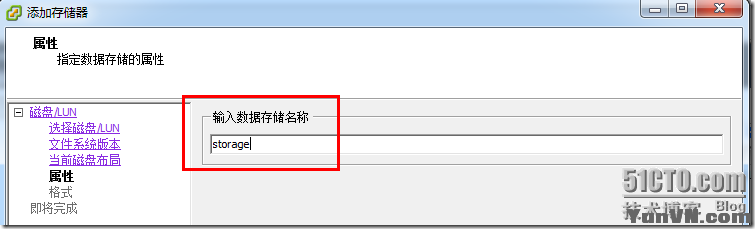
然后无脑下一步完成 3、安装系统 安装系统就和vmware workstation 一样了

OK esxi连接基本设置已经完成 2、连接vcenter Vcenter就是一个管理esxi的管理平台,同样利用vsphere连接 连接的时候需要输入的帐号和密码是你在安装vcenter时候输入的帐号和密码 需要注意的是,如果实验环境是用的破解程序提供的注册码,vcenter中可能无法注册,所以就需要在每个esxi节点上注册 打开vsphere 填写连接信息

连接到vcenter了,和esxi一样管理,但是现在要新建一个数据中心,将esxi主机加进数据中心

新建数据中心------输入数据中心名字 vcenter test
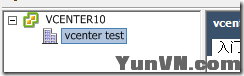
点击vcenter test,点击右侧的添加主机添加主机 填入信息下一步

会弹出一个信任的框框,选择是。进入下一步
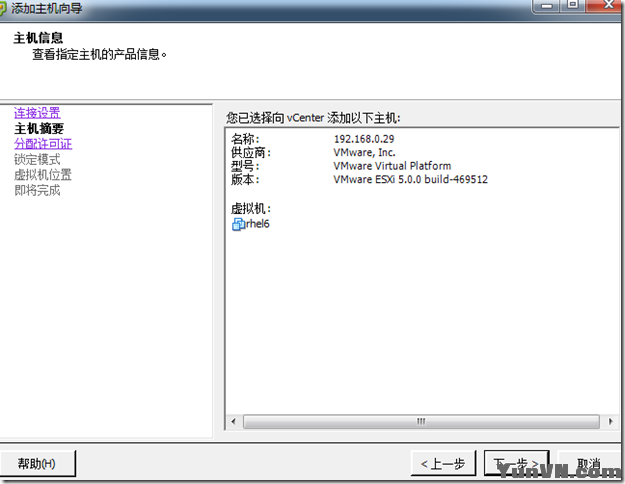
无脑下一步吧
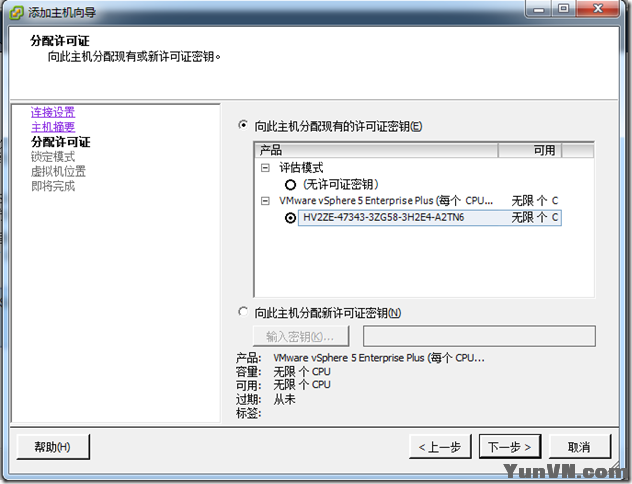
至此,环境搭建和基本操作全部完成
|